php小編新一為您介紹手機Google瀏覽器中設定播放器的方法。在使用手機瀏覽器時,播放器設定是一個常見問題,對於想要調整播放器設定的使用者來說,可以透過簡單的操作來實現。接下來,我們將詳細介紹手機谷歌瀏覽器中如何設定播放器,希望可以幫助您解決問題。

#1、開啟Google瀏覽器APP,如圖所示。
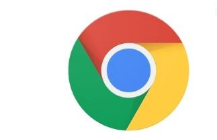
2、點選介面底部的【三道槓】圖標,如圖所示。
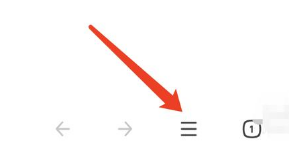
3、在彈出的選單列中,找到【設定】選項,點選進去,如圖所示。
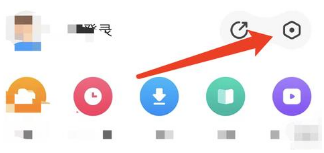
4、在設定選單列中,找到【影片播放】選項,點選進去,如圖所示。
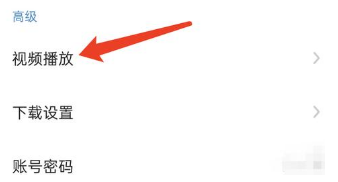
5、在影片播放選單列中,找到【長按倍速】選項,點選進去,如圖所示。
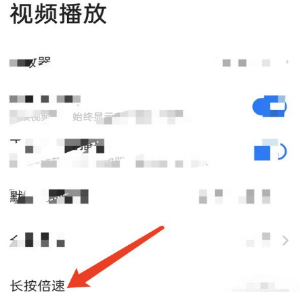
6、在彈出的倍數中,選擇自己想要設定的倍數即可,如圖所示。

以上是手機谷歌瀏覽器怎麼設定播放器的詳細內容。更多資訊請關注PHP中文網其他相關文章!




